Tabla de contenido

¿Has estado utilizando la aplicación Grubhub para pedir comida online pero esta vez te has equivocado de pedido? No te preocupes; puedes cancelar fácilmente el pedido dentro de un límite de tiempo en la aplicación.
Respuesta rápidaPara cancelar un pedido de Grubhub en la aplicación, pulse "Pedidos", elija su último pedido, pulse "Ayuda", y seleccione "Cancelar pedido". Elija un motivo para cancelar su pedido, pulse "Chatea con nosotros", espere la respuesta del agente y comuníquele el motivo de la anulación del pedido.
Para simplificar las cosas, nos tomamos el tiempo para escribir una guía completa paso a paso sobre cómo cancelar un pedido Grubhub en la aplicación. También vamos a explorar el proceso para obtener un reembolso en la aplicación Grubhub.
Cancelar pedidos de Grubhub en la aplicación
Si no sabes cómo cancelar un pedido de Grubhub en la app, prueba los siguientes 3 métodos paso a paso para realizar esta tarea sin enfrentarte a muchos problemas.
Método nº 1: Cancelar un pedido como cliente
Si has cambiado de opinión después de pedir comida en la app de Grubhub, sigue estos pasos para cancelar tu pedido.
- Lanzamiento Grubhub.
- Toque "Pedidos".
- Seleccione su último pedido.
- Toque "Ayuda".
- Toque "Cancelar pedido".
- Seleccione un motivo para cancelar su pedido y pulse "Chatea con nosotros".
- El equipo de servicio de Grubhub te informará si tu pedido puede ser retirado en el chat.
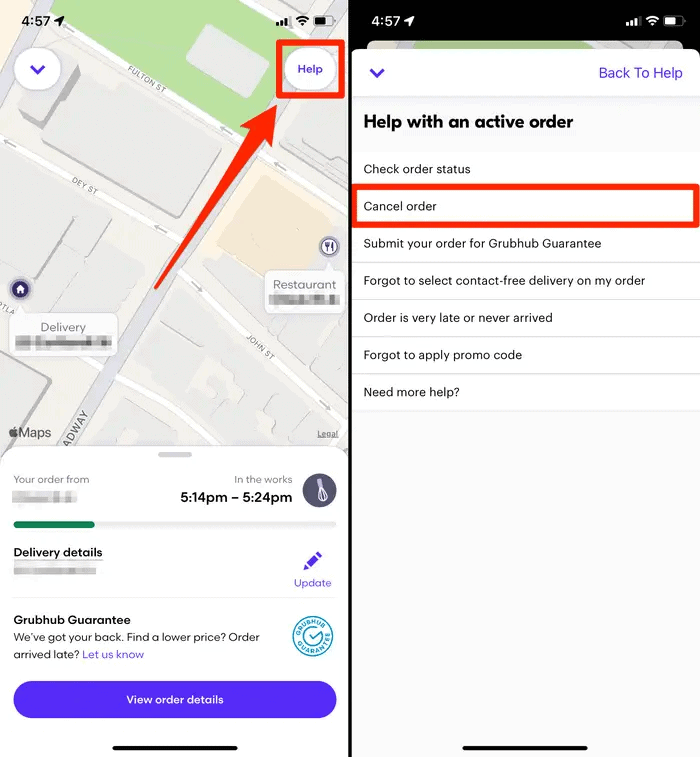
Normalmente, el equipo de Grubhub hace todo lo posible por cancelar tu pedido; sin embargo, si llegas demasiado tarde y el el restaurante ha preparado el pedido puede no poder anular eso.
Ver también: Cómo conectar los Galaxy Buds a un PCAdemás, si tiene algún problema para cancelar su pedido, puede ponerse en contacto directamente con el restaurante en el que ha encargado la comida.
Método nº 2: Cancelar un pedido como conductor
Es posible que no puedas completar la entrega como conductor debido a algún imprevisto. En este caso, puedes cancelar la entrega desde la app de Grubhub de la siguiente manera.
- Inicie el Aplicación Grubhub en tu dispositivo Android o iOS.
- Elija el pedido que desea cancelar y pulse "Hay un problema".
- Seleccione una motivo de la cancelación y confirme el proceso.
Sin embargo, cancelar un pedido en la app de Grubhub como conductor puede afectar a su valoraciones, y si solicita cancelaciones múltiples, su cuenta puede ser desactivado.
Ver también: ¿Puedo utilizar mi propio módem con Spectrum?Método nº 3: Cancelar un pedido como restaurante
Si no estás dispuesto a preparar un pedido en tu restaurante realizado a través de Grubhub, sigue estos pasos para cancelarlo.
- Inicie un navegador en su dispositivo y diríjase a la página Grubhub sitio web .
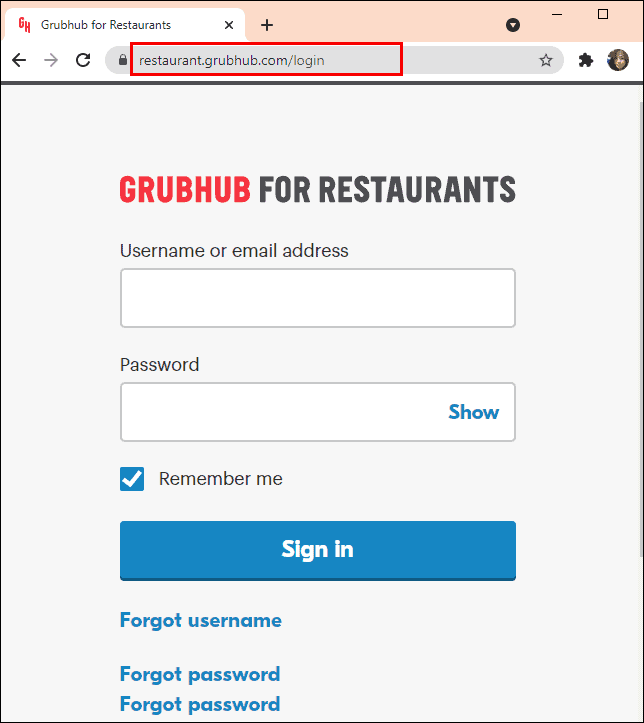
- Seleccione el pedido que desea cancelar de la lista activa.
- Haga clic en "Cancelar", ¡y listo!
También puede hacer clic en "Deja de recibir órdenes" para evitar que los clientes realicen futuros pedidos.
Cancelación de pedidos en el sitio web de Grubhub
Puedes cancelar tu pedido desde la web de Grubhub si no puedes hacerlo desde la app de la siguiente manera.
- Abre un navegador en tu dispositivo Android/iOS u ordenador.
- Ir a la Sitio web de Grubhub .
- Iniciar sesión a su cuenta.
- Seleccione "Ver todos los pedidos anteriores" y elija la orden de cancelar.
- Elija "Cancelar".
- Seleccione una motivo para la cancelación y eso es todo.
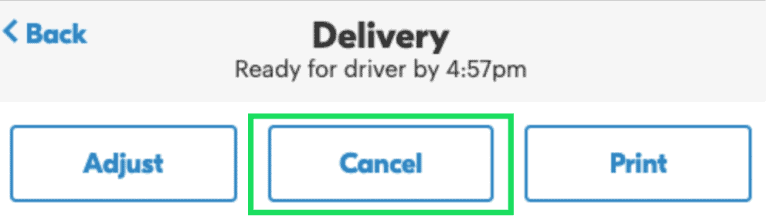
Reembolso de un pedido cancelado en Grubhub
Si quieres obtener un reembolso después de cancelar tu pedido de Grubhub en la app, puedes chatear con el equipo de servicio haciendo estos pasos.
- Lanzamiento Grubhub.
- Toque "Pedidos".
- Seleccione su pedido.
- Toque "Ayuda".
- Chatea con el representante de atención al cliente y solicitar un reembolso.
También puedes ponerte en contacto con Grubhub llamando al "1-877-585-7878" y explicando la situación a su agente para obtener el reembolso del pedido cancelado.
Una vez procesada su solicitud de devolución, recibirá un correo electrónico de confirmación, y puede tardar 3-5 días laborables para recibir el pago.
Cómo añadir artículos a un pedido de Grubhub como restaurante
Es posible que tu cliente haya pasado algo por alto al hacer el pedido en Grubhub, así que puedes añadirlo de la siguiente manera.
- Abra un navegador en su teléfono, vaya a la página Sitio web de Grubhub y conéctate.
- Toque "Pedidos" y elija la orden que desea editar.
- Toque "Añadir artículo".
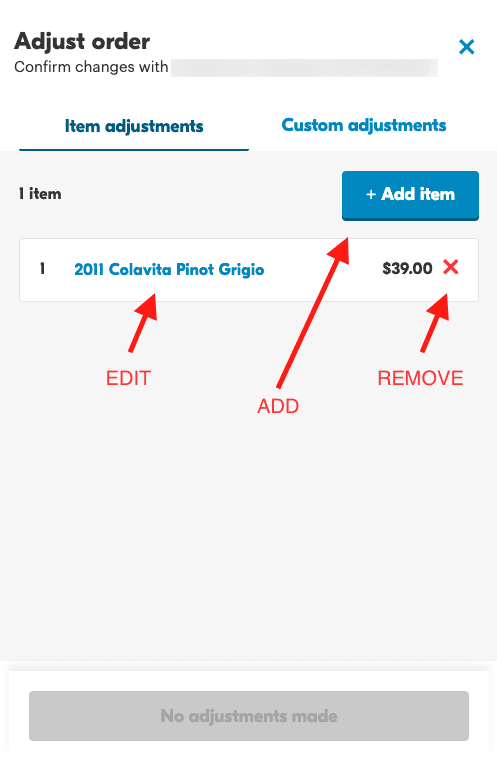
- Seleccione el artículo que su cliente desea añadir a su pedido y escriba a ajustes.
- Toque "Hecho" y seleccione un motivo para añadir un artículo al pedido.
- Toque "Guardar".
Resumen
Esta guía trata sobre cómo cancelar un pedido de Grubhub en la aplicación como cliente, conductor o propietario de un restaurante. También hemos hablado sobre un método para cancelar un pedido en el sitio web de Grubhub y obtener un reembolso.
Además, hemos compartido un método para añadir un artículo al pedido de su cliente como propietario de un restaurante.
Con suerte, su problema se ha resuelto, y ahora puede ahorrar rápidamente su dinero en el pedido Grubhub equivocado.
